좋아하는 YouTube 채널을 비디오 팟캐스트로 구독하고 싶으십니까? 새로운 소식을 확인하기 위해 YouTube 웹사이트를 계속 확인하는 대신 구독만 하면 됩니다. 새 비디오를 사용할 수 있을 때마다 자동으로 다운로드하여 즐겨찾는 Podcast 앱에 표시하여 오프라인에서 볼 수 있도록 준비했습니다. 더 좋은 점은, 주변의 YouTube 쓰레기 없이 기본 iOS 비디오 플레이어, 전체 화면 또는 PIP(Picture-in-Picture)에서 볼 수 있다는 것입니다.
이것이 꿈이 실현되는 것처럼 들린다면, PodSync라는 서비스를 사용하면 매우 간편하기 때문에 오늘 진정한 대접을 받고 있는 것입니다.
유튜브 팟캐스트
YouTube는 비디오 채널에 RSS 피드를 제공했지만 얼마 전에 사라졌습니다. 그것 ~이다 일반 RSS 뉴스 리더에서 채널을 구독할 수는 있지만 해당 피드 URL은 내가 테스트한 인기 팟캐스트 앱에서 작동하지 않습니다.
상황을 더욱 복잡하게 하자면 모든 팟캐스트 앱이 비디오 팟캐스트를 지원하는 것은 아닙니다. Downcast는 Apple의 자체 Podcast 앱과 마찬가지로 오늘 사용할 앱입니다.
PodSync를 사용하여 YouTube 채널을 비디오 팟캐스트로 바꾸는 방법
1단계는 웹 브라우저에서 좋아하는 채널을 방문하는 것입니다. iOS에서는 아마도 Safari일 것입니다. 그 다음에, URL 복사 URL 표시줄을 길게 누르고 선택하여 복사 팝업 거품에서.

사진: 컬트 오브 맥
그 다음에, PodSync로 이동. PodSync는 YouTube 및 Vimeo 채널 및 재생 목록을 가져와서 팟캐스트로 변환하는 서비스입니다.
그런 다음 화면 중앙에 있는 상자에 복사한 URL을 붙여넣습니다. 화살표를 탭하거나 클릭하여 로드합니다. 즉시 URL이 다음과 같은 PodSync URL로 바뀝니다.
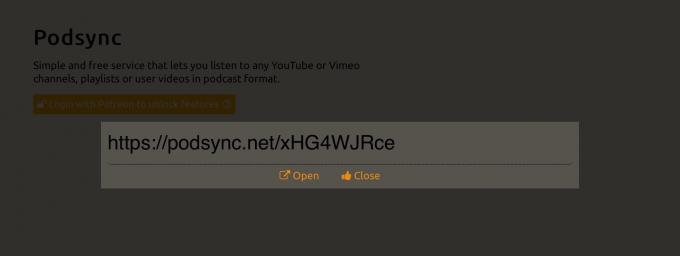
사진: 컬트 오브 맥
복사한 다음 원하는 팟캐스트 앱을 엽니다. 비디오를 지원하는지 확인하십시오. Apple의 팟캐스트 앱에서
라이브러리 탭. 수도꼭지 편집하다을 탭한 다음 URL로 팟캐스트 추가. 마지막 단계에서 복사한 URL을 붙여넣을 수 있는 상자가 나타납니다. 해.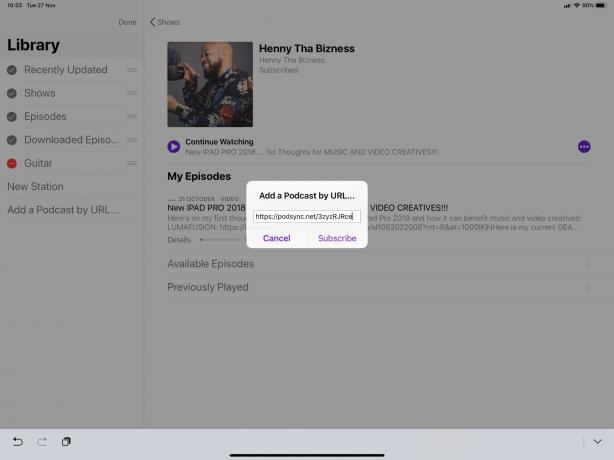
사진: 컬트 오브 맥
이제 히트 구독하다, 그리고 당신은 끝났습니다. 피드가 새로고침되면 다음과 같이 표시됩니다.
귀찮게 왜?
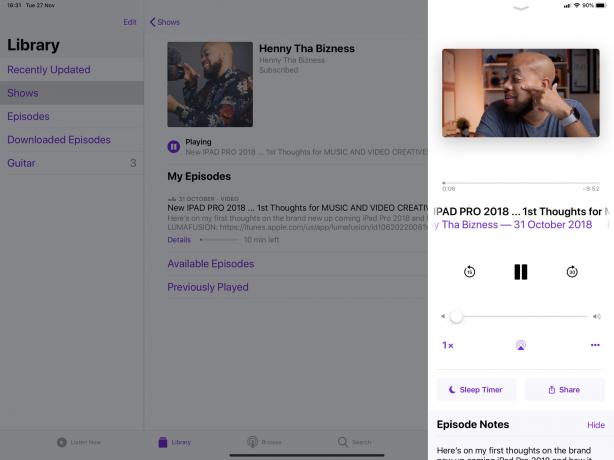
사진: 컬트 오브 맥
왜 그런 일을 귀찮게 생각하는지 궁금해 할 수 있습니다. 저에게는 유튜브 사이트나 유튜브 앱이 마음에 들지 않기 때문입니다. 또한 새로운 것이 있는지 확인하기 위해 사이트를 방문해야 하는 것은 우스꽝스러운 일입니다.
이렇게 하면 내 팟캐스트 앱이 나를 확인하고 새 에피소드가 있을 때마다 알림을 제공합니다. Wi-Fi에 연결되어 있을 때 새 에피소드가 백그라운드에서 다운로드되므로 오프라인일 때 항상 볼 것이 있습니다.
비디오는 기본 iOS 비디오 플레이어에서 재생됩니다(Mac에서도 Downcast 또는 iTunes와 함께 이 트릭을 사용할 수 있음). 전체 화면으로 볼 수 있다는 뜻입니다. 해결 방법 없이. 팟캐스트 앱은 내가 시청을 중단해도 내 위치를 기억하므로 나중에 다시 시작할 수 있습니다.
마지막으로 PodSync 앱이 원본 링크와 메모와 함께 내 피드를 표시하는 방식이 정말 마음에 듭니다.
원하는 경우 PodSync 구독을 지불하여 추가 기능을 사용할 수 있지만 오늘 사용한 기본 사항에는 비용이 들지 않습니다. 확인 해봐.

